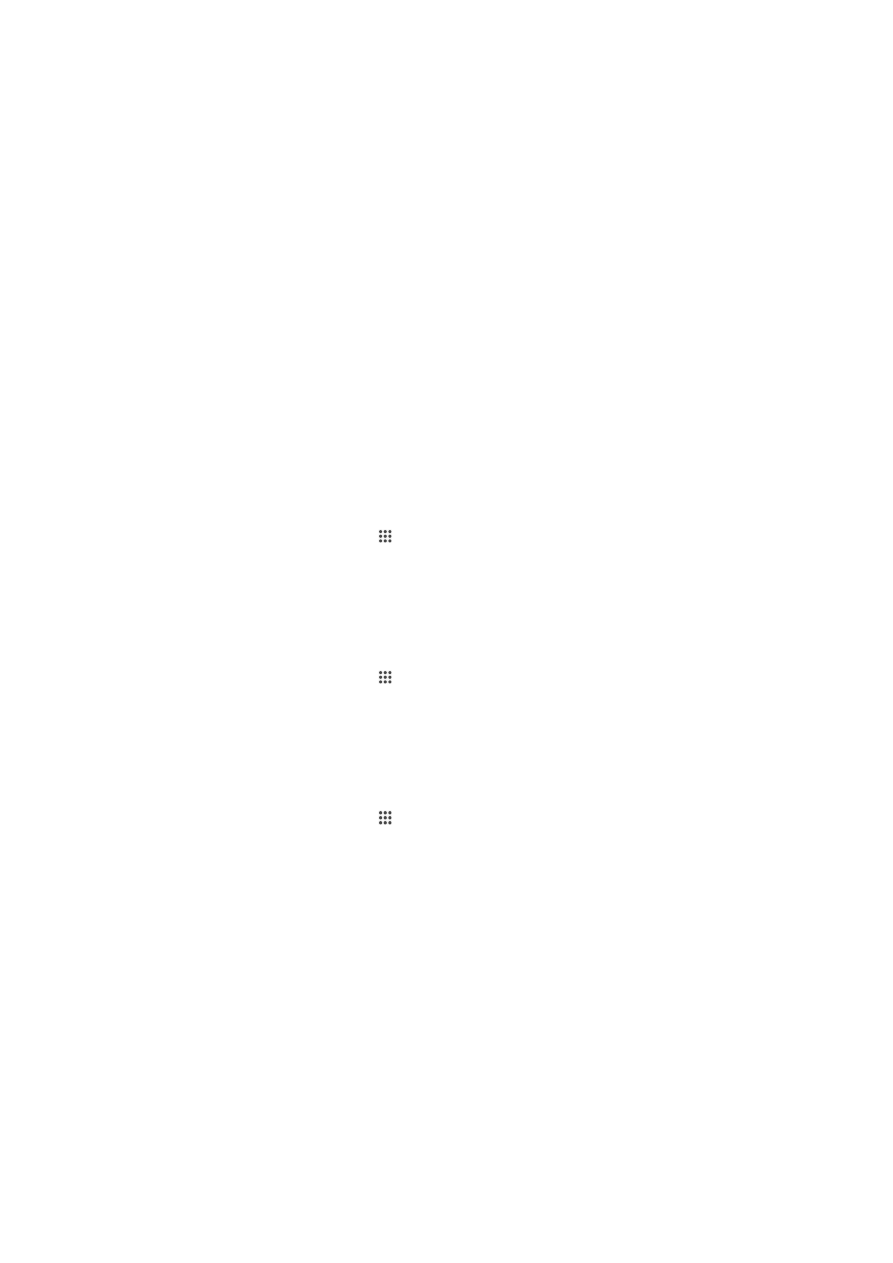
Babagi eusi sareng alat DLNA Certified™
Anjeun tiasa nempo atawa muterkeun eusi media nu disimpen ka alat Anjeun di alat
sejenna sapertos, contona, TV, atawa komputer. Alat sapertos ieu kudu gaduh DLNA
Certified™ ku Digital Living Network Alliance tur sadaya alat kudu disambungkeun ka
jaringan Wi-Fi® nu sami sareng alat Anjeun supados eusi tiasa dibagikeun. Anjeun tiasa
nempo atawa muterkeun eusi ti alat DLNA Certified™ dina alat Anjeun.
Saatos Anjeun nyetel babagi eusi di antara alat eta, Anjeun tiasa, contona,
ngadangukeun payil musik nu disimpen di komputer imah tina alat Anjeun, atawa nempo
poto nu dicandak ku kamera alat Anjeun dina TV layar gede.
Puter payil ti alat DLNA Certified™ sejenna dina alat Anjeun
Basa Anjeun muterkeun payil ti alat DLNA Certified™ sejenna dina alat Anjeun, alat sejen
ieu berpungsi jadi pangladen. Dina basana mah, alat ieu babagi eusi liwat hiji jaringan.
Alat pangladen kudu diaktipkeun pungsi babagi eusina tur mere pangidinan wasa ka alat
Anjeun. Alat eta oge kudu disambungkeun ka jaringan Wi-Fi® nu sami sareng alat
Anjeun.
Muter lagu nu dibagikeun dina alat anjeun
1
Pastikeun alat nu Anjeun hoyong bagikeun payil disambungkeun ka jaringan Wi-
Fi® nu sami sareng alat Anjeun.
2
Tina Layar Utama anjeun, ketok , teras panggihan tur ketok
WALKMAN.
3
Pilih hiji alat tina daptar alat nu disambungkeun.
4
Kotektak polder alat nu disambungkeun tur pilih lagu nu Anjeun hoyong
puterkeun. Lagu mimiti muter sacara otomatis.
Muter video nu dibagikeun dina alat anjeun
1
Pastikeun alat nu Anjeun hoyong bagikeun payil disambungkeun ka jaringan Wi-
Fi® nu sami sareng alat Anjeun.
2
Tina Layar Utama anjeun, ketok , teras panggihan tur ketok
Pilem.
3
Pilih hiji alat tina daptar alat nu disambungkeun.
4
Kotektak polder alat nu disambungkeun tur pilih video nu Anjeun hoyong
puterkeun.
Pikeun nempo poto nu dibagikeun dina alat Anjeun
1
Pastikeun alat nu Anjeun hoyong bagikeun payil disambungkeun ka jaringan Wi-
Fi® nu sami sareng alat Anjeun.
2
Tina Layar Utama anjeun, ketok .
3
Panggihan terus ketok
Albeum. Sadaya albeum online Anjeun tur alat nu
disambungkeun nu sadia bakal dipintonkeun.
4
Pilih hiji alat tina daptar alat nu disambungkeun.
5
Kotektak polder alat nu disambungkeun tur pilih hiji poto pikeun nempokeunana.
Muterkeun payil ti alat Anjeun dina alat DLNA Certified™
Samemeh Anjeun tiasa nempo atawa muterkeun payil media ti alat Anjeun dina alat
DLNA Certified™ sejenna, Anjeun kudu nyetel babagi payil dina alat Anjeun. Alat nu bade
Anjeun bagikeun eusi disebutna alat klien. Contona, TV, komputer atawa tablet tiasa
berpungsi jadi alat klien. Alat Anjeun berpungsi jadi pangladen media waktos keur
nyadiakeun eusi kanggo alat klien. Waktos Anjeun nyetel babagi payil dina alat Anjeun,
Anjeun kudu mere pangidinan akses ka alat klien. Saatos Anjeun ngalakukeun ieu, alat
eta nembongan jadi alat nu didaptarkeun. Alat nu keur ngadagoan pangidinan akses
didaptarkeun jadi alat nu pending.
92
Ieu pérsi Internét tina ieu publikasi. © Citak kanggo pamakéan pribados wungkul.
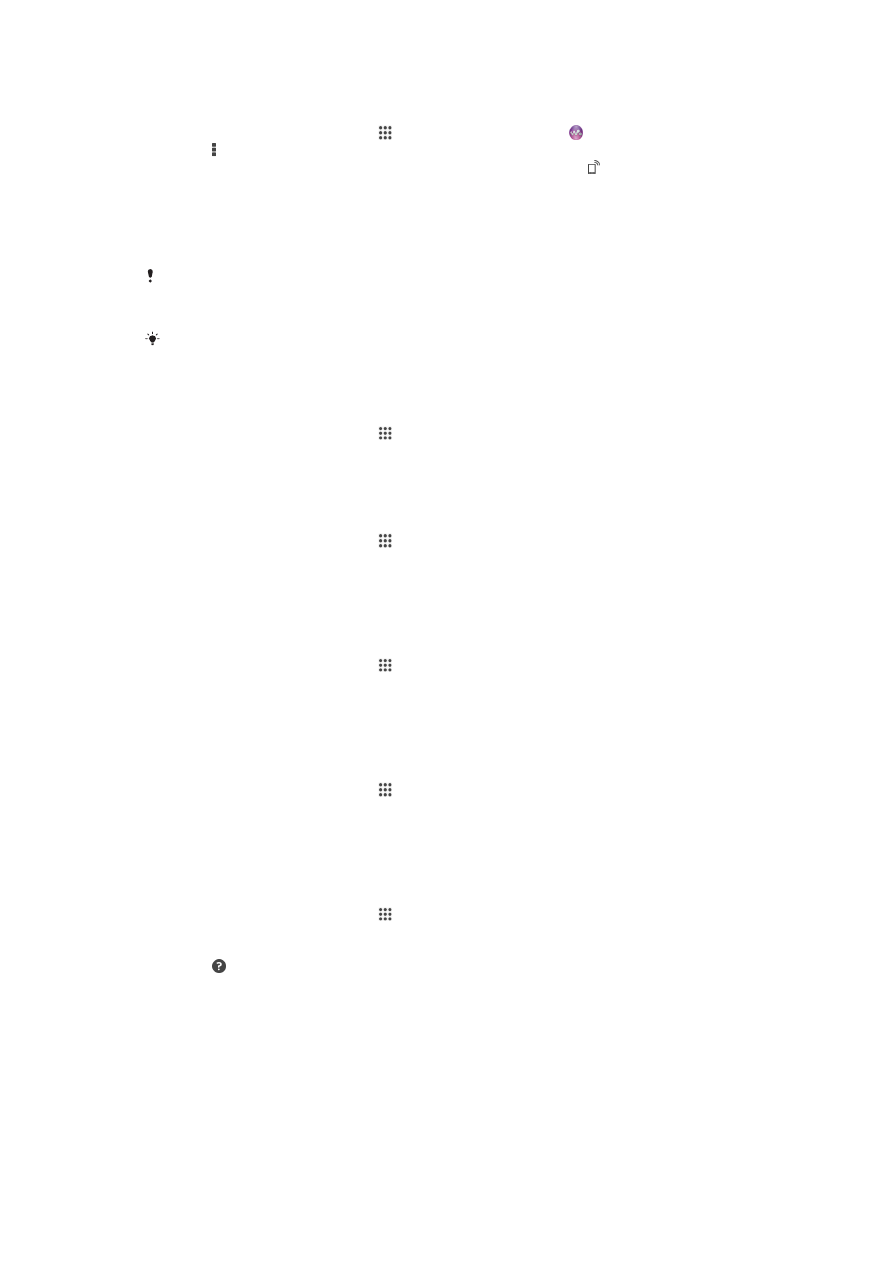
Nyetel babagi payil sareng alat DLNA Certified™ nu sejen
1
Sambungkeun alat Anjeun ka jaringan Wi-Fi®.
2
Tina Layar Utama anjeun, ketok , teras panggihan tur ketok .
3
Ketok , teras ketok
Pangladen media.
4
Pikeun ngaktipkeun pungsi
Bagikeun media, sered geseran eta. nembongan
dina palang status. Alat Anjeun ayeuna berpungsi jadi pangladen media.
5
Sambungkeun komputer Anjeun atawa alat sejen ka jaringan Wi-Fi® nu sami
sareng alat Anjeun.
6
Hiji bewara nembongan dina bar status alat Anjeun. Buka bewara tur setel idin
wasa nu sasuai kanggo alat nu sejen.
Parentah nu digambarkeun di luhur bisa jadi beda-beda gumantung ka alat klien nu dipake.
Tingal ka Buku pituduh alat klien Anjeun kanggo inpo nu lain. Upami alat teu bisa
disambungkeun, pariksa yen jaringan Wi-Fi®Anjeun berpungsi.
Anjeun bisa oge ngakses menu
Pangladen media di Setelan > Konektipitas Xperia™ > Setelan
pangladen media. Upami nnjeun nutup panempoan Pangladen media, pungsi babagi payil
tetep jalan di latar tukang.
Ngeureunkeun babagi payil ka alat DLNA Certified™ nu sejen
1
Tina Layar Utama anjeun, ketok .
2
Panggihan tur ketok
Setelan > Konektipitas Xperia™ > Setelan pangladen
media.
3
Sered geseran di sisi
Bagikeun media ka kenca.
Nyetel idin akses kanggo alat nu pending
1
Tina Layar Utama anjeun, ketok .
2
Panggihan tur ketok
Setelan > Konektipitas Xperia™ > Setelan pangladen
media.
3
Pilih hiji alat tina daptar
Alat nu keur ditangguhkeun.
4
Pilih tingkatan idin akses.
Ngarobah ngaran alat nu kadaptar
1
Tina Layar Utama anjeun, ketok .
2
Panggihan tur ketok
Setelan > Konektipitas Xperia™ > Setelan pangladen
media.
3
Pilih alat tina daptar
Alat nu geus didaptarkeun, teras pilih Robah ngaran.
4
Tulis hiji ngaran anyar kanggo alat eta.
Ngarobah tingkat akses ti alat nu kadaptar
1
Tina Layar Utama anjeun, ketok .
2
Panggihan tur ketok
Setelan > Konektipitas Xperia™ > Setelan pangladen
media.
3
Pilih hiji alat tina daptar
Alat nu geus didaptarkeun.
4
Ketok
Robah tingkat akses tur pilih hiji pilihan.
Meunangkeun pitulung ngeunaan babagi eusi jeung alat DLNA Certified™ nu sejen
1
Tina Layar Utama anjeun, ketok .
2
Panggihan tur ketok
Setelan > Konektipitas Xperia™ > Setelan pangladen
media.
3
Ketok .
Muter payil dina alat Digital Media Renderer
Nganggo teknologi DLNA™, Anjeun tiasan ngadorong eusi media nu disimpen dina alat
Anjeun ka alat sejenna nu disambungkeun ka jaringan Wi-Fi® nu sami. Alat nu sejenna
eta kudu tiasa berpungsi jadi alat Digital Media Renderer (DMR), nu hartina alat eta tiasa
ngarobah, atawa muterkeun, eusi nu ditampa ti alat Anjeun. Alat DMR tiasa jadi,
93
Ieu pérsi Internét tina ieu publikasi. © Citak kanggo pamakéan pribados wungkul.
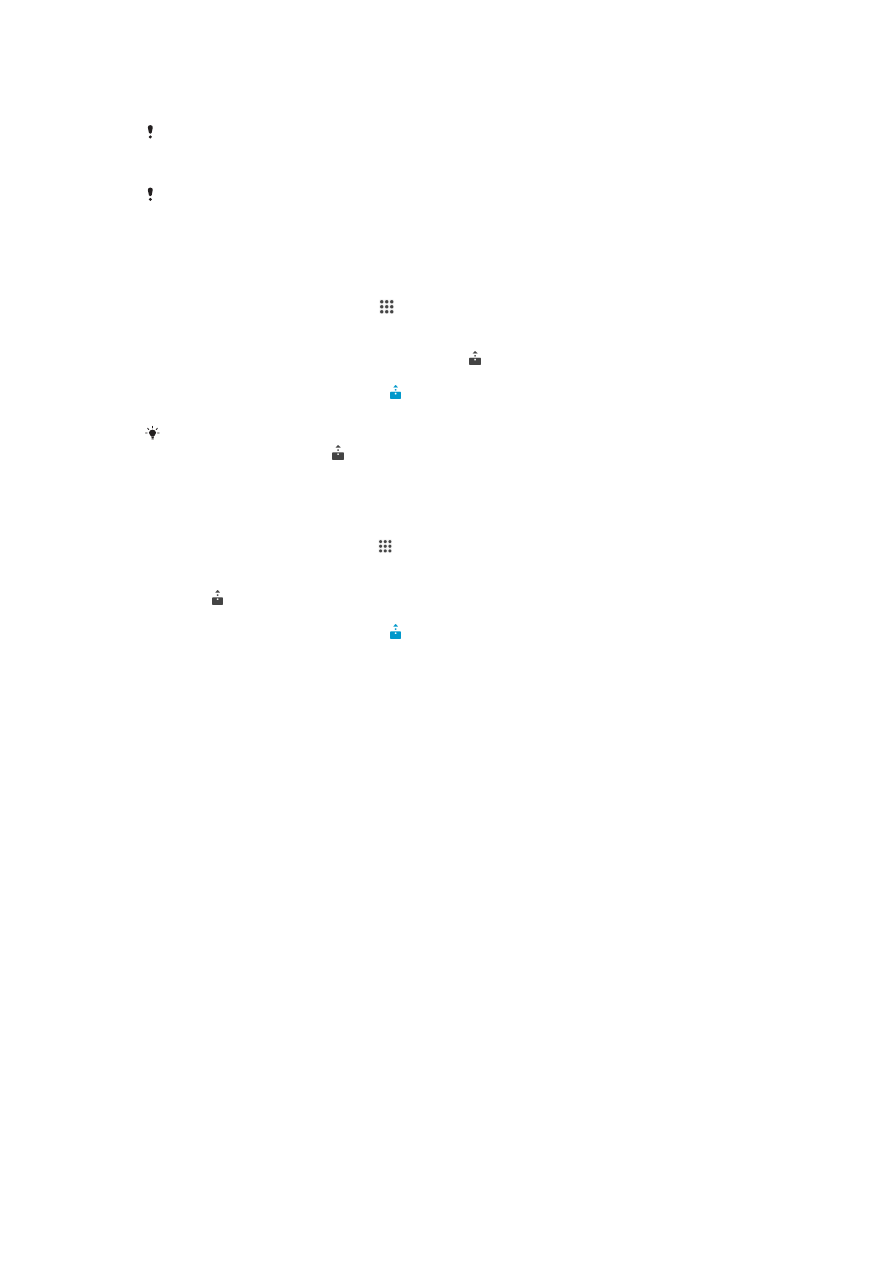
contona, TV sareng pungsi DLNA, atawa PC nu ngajalankeun Windows® 7 atawa nu
leuwih gede.
Setelan kanggo ngaktipkeun Digital Media Renderer tiasa macem-macem gumantung kana
alat nu dipake. Tingal ka buku pituduh kanggo alat nu dimaksudkeun kanggo menangkeun
wincik inpo nu lain.
Eusi nu ngandung Digital Rights Management (DRM) teu tiasa diputerkeun dina alat Digital
Media Renderer nganggo teknologi DLNA™.
Pikeun nempo poto atawa video ti alat Anjeun dina alat DMR
1
Patikeun Anjeun geus bener nyeting alat DMR tur pastikeun kahubung kana
jaringan Wi-Fi® nu sarua jeung alat Anjeun.
2
Tina Layar Utama Anjeun, ketok .
3
Teang teras ketok
Albeum.
4
Kotektak tur buka payil nu ku Anjeun hoyong ditempo.
5
Ketok layar jang mintokeun tulbar, terus ketok jeung pilih alat DMR jang babagi
payil. Payil nu dipilih mimiti muterkeun urutan kronologis dina alat nu Anjeun pilih.
6
Jang megatkeun alat DMR, ketok terus pilih alat Anjeun. Payil eureun diputer di
alat DMR tapi terus diputer di alat Anjeun.
Anjeun oge tiasa ngabagikeun hiji video ti aplikasi Movies dina alat Anjeun kucara ngetok
video eta tur teras ngetok .
Muter judul musik tina alat anjeun di alat DMR
1
Patikeun Anjeun geus bener nyeting alat DMR tur pastikeun kahubung kana
jaringan Wi-Fi® nu sarua jeung alat Anjeun.
2
Tina Layar Utama anjeun, ketok , teras panggihan tur ketok
WALKMAN.
3
Pilih kategori musik tur kotektak ka lagu nu Anjeun hoyong bagikeun, terus ketok
laguna.
4
Ketok terus pilih alat DMR jang ngabagikeun payil Anjeun. Judul diputer
otomatis di alat nu dipilih.
5
Jang megatkeun alat DMR, ketok terus pilih alat Anjeun. Lagu eureun diputer di
alat DMR tapi terus diputer di alat Anjeun.